Como impedir que as notificações por e-mail, texto ou aplicativo de smartphone da Amazon

A Amazon pode notificá-lo sobre compras, remessas e atrasos na entrega por e-mail, mensagem de texto ou notificações por push do aplicativo da Amazon. É até mesmo possível habilitar todos os três tipos de notificações, e você será bombardeado com notificações duplicadas sempre que você pedir algo.
Mas, embora possam ser úteis, você provavelmente não quer as três ao mesmo tempo. Talvez você tenha decidido que não quer receber notificações - o pacote chegará lá quando chegar lá. Nesse caso, veja como desativar cada uma dessas notificações
Como desativar os e-mails de marketing da Amazon
Não é possível desativar todos os e-mails da Amazon. Você sempre receberá um e-mail quando fizer um pedido na Amazon e quando a Amazon enviar o pacote para você.
Se quiser desabilitar outros tipos de notificações por e-mail, você pode entrar no site da Amazon e ir para esta página - que você pode encontrar em Contas e listas> Central de mensagens> Preferências e notificação por e-mail.
Desative todos os e-mails promocionais que você não deseja receber em “E-mails promocionais”. Para não receber mais e-mails de marketing promocional, marque a caixa "Não me envie e-mails de marketing por enquanto" e clique em "Atualizar".
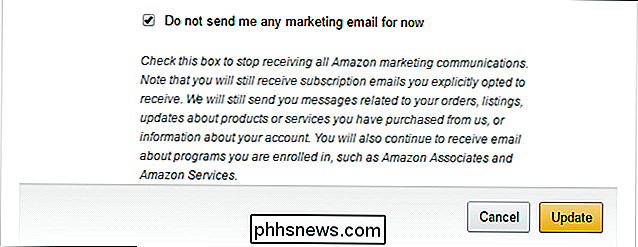
Como parar as mensagens de texto de entrega da Amazon
A Amazon pode enviar mensagens SMS para seu celular número de telefone com atualizações em seus pedidos e entregas. Se você quiser evitá-los, porque você já está recebendo e-mails de qualquer maneira, você pode desativá-los.
Para cancelar a assinatura do seu telefone, responda a uma das notificações da Amazon com "STOP" ou envie "STOP" para 262966.
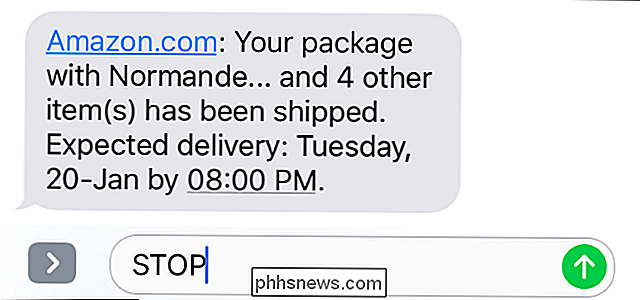
Se você quiser fazer isso a partir do seu PC, entre no site da Amazon e vá para esta página. Alternativamente, você pode clicar na opção "Conta e listas", em seguida, vá até a seção Configurações e clique em "Gerenciar 'atualizações de envio via texto'" link em Configurações da conta. A partir daí, clique no botão "Cancelar inscrição" para deixar de receber mensagens SMS sobre remessas.
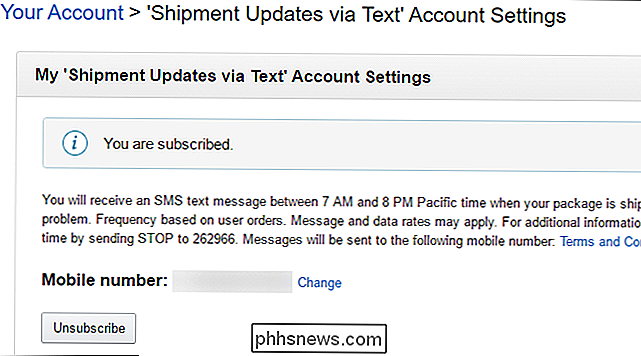
Como desativar as notificações por push da Amazon em seu telefone ou tablet
Se você usa o aplicativo Amazon no seu iPhone ou Android, provavelmente também Receba notificações push sempre que algo for enviado ou entregue. Para pará-los, abra o aplicativo Amazon no seu telefone, abra o menu e toque em "Configurações". Toque na opção "Notificações" na lista.
Desative os tipos de notificações que você não deseja receber. Por exemplo, se você desativar as "Notificações de envio", não receberá uma notificação quando a Amazon enviar um pacote para você. Se você desabilitar todas as opções aqui, você não receberá nenhuma notificação.
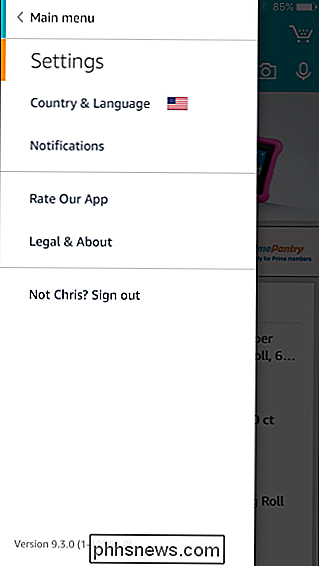
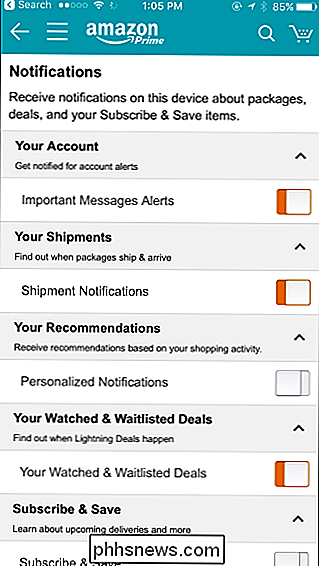
Como filtrar as notificações por email da Amazon
A Amazon sempre envia a você a confirmação do pedido e os emails de confirmação da remessa. Estes são úteis. Afinal, se alguém acessou sua conta e solicitou itens com seus métodos de pagamento de forma fraudulenta, você gostaria de saber que houve um problema.
Mas talvez você queira impedir a chegada desses e-mails. Se você já estiver vendo uma notificação no aplicativo Amazon toda vez que a Amazon lhe enviar um pacote, talvez você não queira ver as mesmas informações na caixa de entrada.
Os serviços de email oferecem filtros que impedem que os emails cheguem à sua caixa de entrada. Amazon.com envia e-mails de confirmação de pedido de[email protected]quando você solicita um item e envia e-mails de confirmação de[email protected]quando envia um item para você. Com essas informações, é fácil criar um filtro (por meio de seu serviço de e-mail, como Gmail ou Outlook), que classifica as mensagens para você.
Para ocultar apenas os e-mails de confirmação de envio, basta criar um filtro que informe os e-mails de[email protected]para pular sua caixa de entrada. Por exemplo, no Gmail, clique na seta para baixo no lado direito do campo de pesquisa. Digite[email protected]na caixa "De" e clique em "Criar filtro com esta pesquisa".

Selecione "Ignorar a caixa de entrada (Arquivar)" e clique em "Criar filtro". O Gmail arquivará automaticamente os e-mails de confirmação de envio quando você os receber, assim você não os verá na sua caixa de entrada.
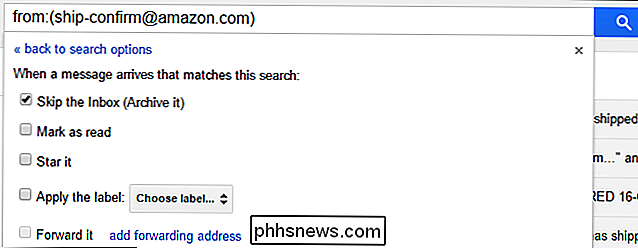
Outros serviços de e-mail permitem criar filtros ou regras automáticos que funcionam de maneira semelhante. Verifique as configurações ou o Google no seu respectivo cliente de e-mail para obter mais informações sobre como.

Como fazer com que o Windows solucione problemas do PC para você
O Windows inclui uma variedade de "solucionadores de problemas" projetados para diagnosticar rapidamente e resolver automaticamente vários problemas do computador. Solucionadores de problemas não podem consertar tudo, mas eles são um ótimo lugar para iniciar se você encontrar um problema com seu computador.

Como adicionar várias Contas do Google à Página inicial do Google
é Projetado para ser um dispositivo compartilhado que todos na casa podem usar. Agora, o Google finalmente tornou possível reconhecer pessoas diferentes e fornecer informações personalizadas a todos usando as Contas do Google. Veja como configurá-lo. O recurso para vários usuários do Google Home foi projetado para funcionar com o mínimo de barulho possível.



